502錯誤怎麼解決?
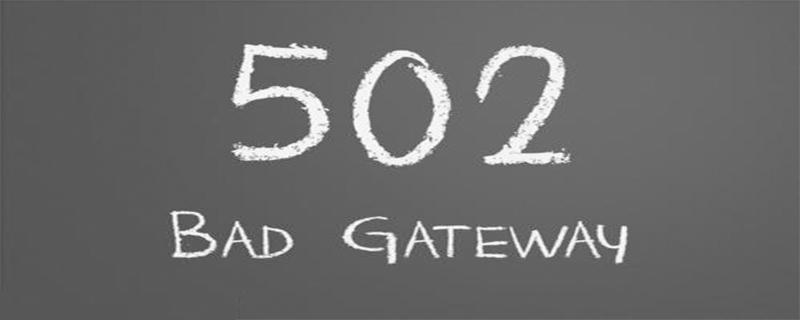
開網頁時為什麼會彈出502錯誤網關頁面,為了解決這個問題,我們先來了解一下什麼是502錯誤網關。
502錯誤網關是網站伺服器通訊出錯的表現,502是報錯類型代碼,它無法指示網站到底哪裡出了問題。當伺服器遇到問題後,客戶瀏覽網頁時,網頁就會顯示502 Bad Gateway。
那麼要如何解決這個問題呢?我們將介紹五種常見的解決方法,可以解決大部分502錯誤網關故障。
1、檢查伺服器連線
大多數網站都是透過多個伺服器或第三方代理程式來運作的。如果你所在的伺服器因為維護或其他原因而關閉,你的網站可能會出現502 Bad Gateway Error頁面。唯一的解決辦法就是等待伺服器完成維護或是修復好故障。
2、檢查是否更改了DNS
如果你近期更改了主機伺服器或將網站移到了其他IP位址下,就會更改網站的DNS伺服器。這可能導致網站無法訪問,出現502 Bad Gateway Error頁面。在這些DNS更改完成之前,你的網站可能需要幾個小將才能啟動並運行。
3、檢查伺服器日誌
伺服器的日記的工作任務就是記錄網站被訪問的整個過程,什麼時間到什麼時間有哪些人來過,什麼搜尋引擎來過,有沒有收錄你的網頁。可以透過它來查看網站的健康狀態。仔細檢查日誌內容可能會找出問題所在。
4、修復防火牆故障
網站防火牆相當於網站的守衛者,保護你的網站免受非法用戶的侵入和分散式拒絕服務(DDOS)的攻擊。有時,防火牆設定錯誤會導致防火牆將從內容分發網路(CDN)過來的存取請求視為對伺服器的攻擊,因此拒絕其訪問,從而導致502錯誤網關。
5、梳理網站程式碼尋找漏洞
如果網站的程式碼出現錯誤,伺服器可能無法回應來自內容分發網路(CDN)的請求。梳理程式碼以尋找漏洞或將程式碼複製到開發工具中。它將執行一個徹底的程式偵錯過程,該過程將模擬502錯誤網關是如何發生的,從而找出漏洞。
更多相關教學課程,請追蹤PHP中文網!
以上是502錯誤怎麼解決?的詳細內容。更多資訊請關注PHP中文網其他相關文章!

熱AI工具

Undress AI Tool
免費脫衣圖片

Undresser.AI Undress
人工智慧驅動的應用程序,用於創建逼真的裸體照片

AI Clothes Remover
用於從照片中去除衣服的線上人工智慧工具。

Clothoff.io
AI脫衣器

Video Face Swap
使用我們完全免費的人工智慧換臉工具,輕鬆在任何影片中換臉!

熱門文章

熱工具

記事本++7.3.1
好用且免費的程式碼編輯器

SublimeText3漢化版
中文版,非常好用

禪工作室 13.0.1
強大的PHP整合開發環境

Dreamweaver CS6
視覺化網頁開發工具

SublimeText3 Mac版
神級程式碼編輯軟體(SublimeText3)
 如何檢查我的圖形卡驅動程序版本
Jun 30, 2025 am 12:29 AM
如何檢查我的圖形卡驅動程序版本
Jun 30, 2025 am 12:29 AM
想查看電腦上的顯卡驅動版本,可通過以下方法實現:1.使用設備管理器查看:Win X打開設備管理器,展開顯示適配器,右鍵顯卡選擇屬性,在驅動程序標籤頁查看版本和日期;2.通過DirectX診斷工具查看:Win R輸入dxdiag,在顯示標籤頁中查看驅動版本及相關圖形信息;3.使用顯卡廠商的官方軟件查詢:如NVIDIA的GeForceExperience、AMD的RadeonSoftware或Intel的Driver&SupportAssistant,主界面會顯示當前驅動狀態並支持更新;4.
 我可以卸載Microsoft Edge嗎
Jul 02, 2025 am 12:13 AM
我可以卸載Microsoft Edge嗎
Jul 02, 2025 am 12:13 AM
可以卸載MicrosoftEdge,但因它是Windows系統組件,不能像普通軟件一樣直接通過控制面板卸載。 1.使用命令提示符(管理員權限)運行特定命令可卸載Edge安裝包;2.可藉助第三方工具禁用或替換Edge;3.企業用戶可通過組策略管理。即使卸載,系統更新時仍可能重新部署。替代方案包括:設其他瀏覽器為默認、手動移除Edge圖標、使用腳本隱藏Edge。適合卸載的用戶包括系統極客、企業統一管理需求者及希望釋放資源的低端設備用戶。普通用戶只需更換默認瀏覽器即可避免干擾。
 如何創建系統還原點
Jul 07, 2025 am 12:17 AM
如何創建系統還原點
Jul 07, 2025 am 12:17 AM
系統還原點設置方法包括手動創建、依賴自動創建和管理存儲空間。 1.手動創建需在“創建還原點”中啟用系統保護,分配5%磁盤空間並點擊“創建”命名還原點;2.系統會在安裝更新或更改設置時自動創建還原點但不保證全面性;3.還原點默認佔用不超過5%的系統盤空間,舊版本會自動清理,可通過調整上限管理存儲。
 如何遠程關閉路由器上的wifi
Jul 05, 2025 am 12:28 AM
如何遠程關閉路由器上的wifi
Jul 05, 2025 am 12:28 AM
若您想遠程關閉路由器Wi-Fi,首先需確認路由器是否支持遠程管理;若不支持,可通過智能插座斷電實現;高級用戶還可考慮刷入自定義固件。具體步驟如下:1.檢查路由器是否具備遠程管理功能,如廠商配套App或云管理功能;2.若不支持,購買並設置智能插座,通過其App遠程斷電;3.對於技術用戶,可安裝DD-WRT或OpenWRT等固件以獲得遠程控制權限。不同方法各有優劣,選擇時請根據自身需求權衡。
 什麼是防火牆,它如何工作
Jul 08, 2025 am 12:11 AM
什麼是防火牆,它如何工作
Jul 08, 2025 am 12:11 AM
防火牆是一種網絡安全系統,通過預定義規則監控和控製網絡流量,以保護計算機或網絡免受未經授權的訪問。其核心功能包括:1.檢查數據包的來源、目標地址、端口和協議;2.根據信任度判斷是否允許連接;3.阻止可疑或惡意行為;4.支持不同類型如包過濾防火牆、狀態檢測防火牆、應用層防火牆和下一代防火牆;5.用戶可通過操作系統設置啟用內置防火牆,如Windows安全中心或macOS系統偏好設置;6.防火牆應與其他安全措施如強密碼和更新軟件結合使用以增強防護效果。
 我的wifi提供商可以看到我的瀏覽歷史嗎
Jul 01, 2025 am 12:35 AM
我的wifi提供商可以看到我的瀏覽歷史嗎
Jul 01, 2025 am 12:35 AM
是的,WiFi提供者可以看到你的部分瀏覽信息。具體來說:1.WiFi提供者能看到你訪問的網站域名、上網時間段、設備類型和流量大小,但無法查看HTTPS網站的具體內容;2.家庭WiFi管理員同樣可通過路由器後台或家長控制軟件查看連接記錄和部分流量內容;3.保護隱私的方法包括使用HTTPS網站、連接VPN、啟用瀏覽器隱私模式以及避免在公共WiFi進行敏感操作;4.公司或學校網絡通常更嚴格,可能記錄日誌、安裝代理服務器甚至強制解密HTTPS流量,因此應盡量遵守規定並避免訪問無關網站。
 如何修復video_tdr_failure(nvlddmkm.sys)
Jul 16, 2025 am 12:08 AM
如何修復video_tdr_failure(nvlddmkm.sys)
Jul 16, 2025 am 12:08 AM
遇到藍屏錯誤VIDEO_TDR_FAILURE(nvlddmkm.sys)時,應優先排查顯卡驅動或硬件問題。 1.更新或回滾顯卡驅動:通過設備管理器自動搜索更新、使用NVIDIA官網工具手動安裝或回滾至舊版穩定驅動;2.調整TDR機制:修改註冊表中TdrDelay值以延長系統等待時間;3.檢查顯卡硬件狀態:監控溫度、電源供電、接口連接及內存條情況;4.排查系統干擾因素:運行sfc/scannow修復系統文件、卸載衝突軟件並嘗試安全模式啟動以確認問題根源。多數情況下先處理驅動問題,若反復出現則需深入
 如何阻止程序連接到互聯網
Jul 07, 2025 am 12:12 AM
如何阻止程序連接到互聯網
Jul 07, 2025 am 12:12 AM
要阻止特定程序聯網可通過系統防火牆或第三方工具實現。 1.Windows用戶可使用自帶防火牆,在“出站規則”中新建規則選擇程序路徑並設置“阻止連接”;2.第三方工具如GlassWire或NetBalancer提供圖形界面操作更便捷但需注意來源可靠性和性能影響;3.Mac用戶可通過命令行配合pfctl或使用LittleSnitch等工具控制聯網權限;4.更徹底的方式是採用斷網 白名單策略默認禁止所有程序聯網僅允許信任程序訪問。不同系統操作方式雖有差異但核心邏輯一致需注意路徑和規則生效範圍的細節。






